为何u盘在电脑上读不出 WIN10系统插入U盘读不出来怎么办
更新时间:2024-02-18 16:47:48作者:xiaoliu
如今电脑已成为我们日常生活中不可或缺的工具,而U盘作为常用的外部存储设备,在数据传输和备份方面起着重要的作用,有时我们会遇到这样的问题:在WIN10系统中插入U盘后,却发现电脑无法读取其中的数据。这种情况让人感到困扰,但不必过于担心,因为我们可以采取一些简单的解决方法来应对这一问题。接下来本文将为您呈现一些解决U盘读不出的方法,帮助您解决这一烦恼。
方法如下:
1.在Windows10桌面上右键点击“计算机”,选择打开“管理”
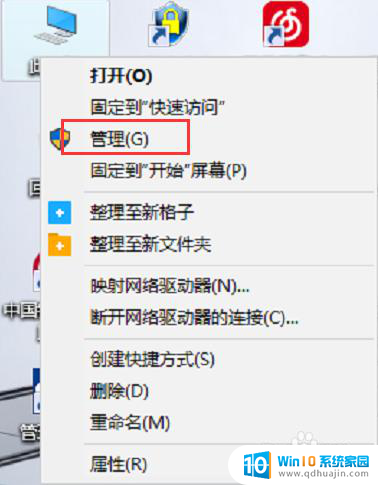
2.在弹出的“计算机管理”窗口中,点击展开“设备管理器”
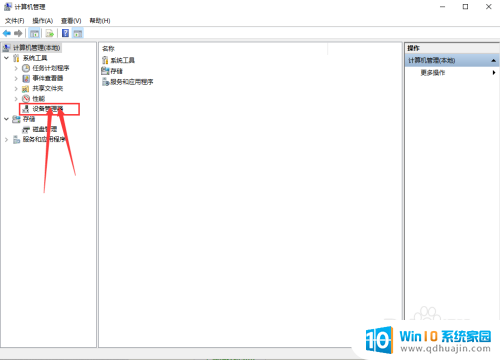
3.点击“设备管理器”后,在右侧找到“通用串行总线控制器”。
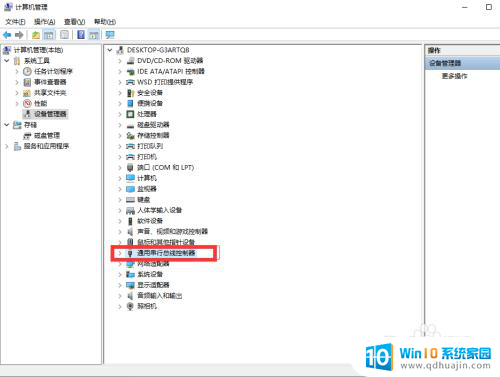
4.展开后“通用串行总线控制器”后,找到找到“USB大容量存储设备”。这个选项就是你的U盘了
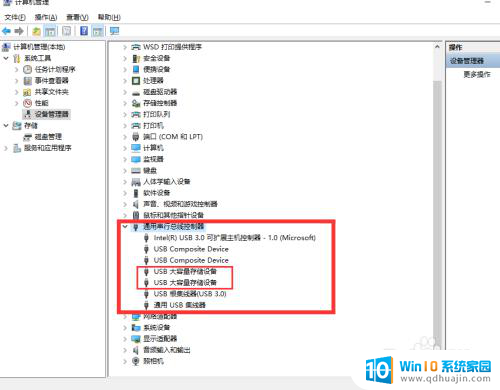
5.右键点击“USB大容量存储设备”,选择“卸载”。
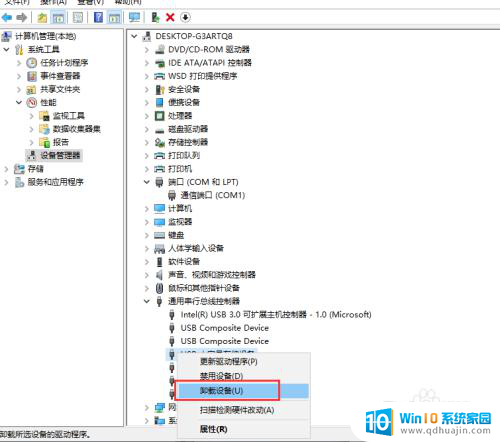
6.完成上述操作后,将U盘拔出在重新插入。这时候就可以读取出U盘了。
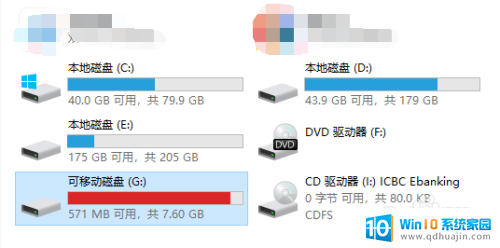
以上就是为何U盘在电脑上无法读取全部内容的原因,如果遇到这种情况,您可以按照以上操作进行解决,非常简单快速,一步到位。





